win10系统office打开无法使用解决方法 win10系统office打开后闪退怎么办
win10系统office打开无法使用解决方法,随着科技的不断进步,Windows 10系统成为了许多人使用的首选操作系统,有时候我们在使用Windows 10系统中的Office套件时可能会遇到一些问题,比如打开Office应用程序后却无法正常使用,或者甚至出现闪退的情况。这些问题对于我们的工作和学习都会造成一定的困扰。幸运的是针对这些问题,我们可以采取一些解决方法来解决,以确保我们能够正常地使用Windows 10系统中的Office套件。接下来我们将介绍一些常见的解决方法,帮助大家解决Windows 10系统中Office打开无法使用以及闪退的问题。
具体方法:
1、我们可以用ISO镜像修复安装现有软件,打开光盘(或镜像)后,双击其中的setup.exe安装程序进行修复即可。
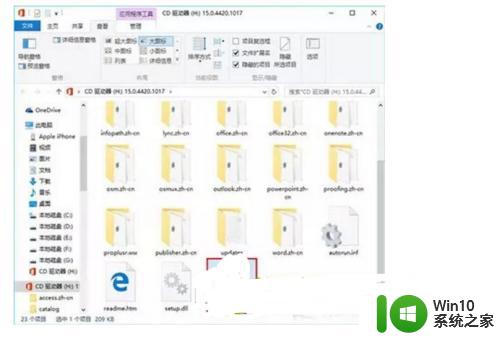
2、如果你没有ISO等镜像,我们可以通过系统本身来实现。首先,按住windos+R键打开运行模式,如图所示。
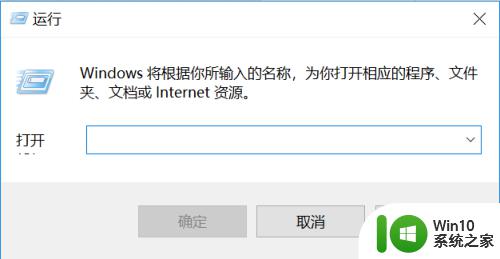
3、接着输入cmd命令,出现命令行界面,如图所示。
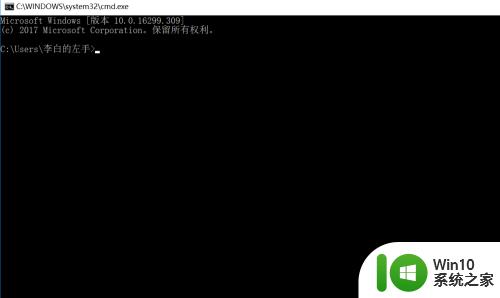
4、或者在小娜框输入cmd,右键选择以管理员程序运行,也可以,如图所示。
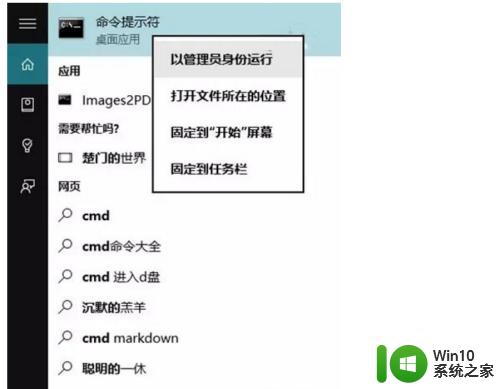
5、接着在cmd内输入icacls “%programfiles%\Microsoft Office 15” /grant *S-1-15-2-1:(OI)(CI)RX参数,回车执行。
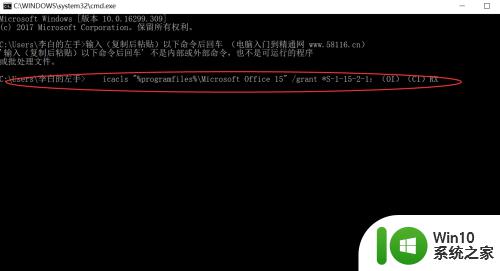
6、如图所示,运行成功后,不需要重启,就可以解决office无法使用的问题了。
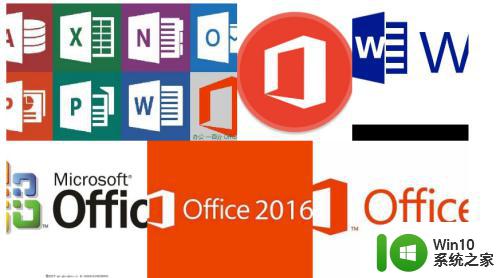
以上是解决Win10系统中Office无法使用的方法,如有疑问,请参考以上步骤进行操作,希望能对大家有所帮助。
win10系统office打开无法使用解决方法 win10系统office打开后闪退怎么办相关教程
- Win10系统 Office打不开怎么办 Win10系统 Office无法打开怎么解决
- win10打开office总是无响应解决方法 Win10打开Office后无响应怎么办
- win10系统更新后office不能用解决方法 电脑win10系统更新后office打不开怎么办
- win10系统office无法通过路径打开怎么解决 win10系统office无法通过路径打开怎么修复
- win10 office停止工作的修复方法 win10系统的office无法打开怎么办
- win10系统mysql打开闪退怎么办 win10系统mysql闪退解决方法
- Win10系统打开AutoCAD2014闪退怎么解决 AutoCAD2014在Win10系统中打开后直接闪退的解决方法
- win10系统打开软件闪退怎么解决 win10系统软件闪退怎么办
- win10系统打开NBA2K总是闪退要怎么解决 Win10系统打开NBA2K总是闪退解决办法
- win10升级后office不能用了最佳解决方法 win10升级后office无法打开怎么办
- office所有软件打不开怎么办 Windows10系统无法打开Word、Excel和PPT怎么办
- win10升级后应用打不开同时打开闪退修复方法 Win10升级后应用无法打开闪退怎么办
- 蜘蛛侠:暗影之网win10无法运行解决方法 蜘蛛侠暗影之网win10闪退解决方法
- win10玩只狼:影逝二度游戏卡顿什么原因 win10玩只狼:影逝二度游戏卡顿的处理方法 win10只狼影逝二度游戏卡顿解决方法
- 《极品飞车13:变速》win10无法启动解决方法 极品飞车13变速win10闪退解决方法
- win10桌面图标设置没有权限访问如何处理 Win10桌面图标权限访问被拒绝怎么办
win10系统教程推荐
- 1 蜘蛛侠:暗影之网win10无法运行解决方法 蜘蛛侠暗影之网win10闪退解决方法
- 2 win10桌面图标设置没有权限访问如何处理 Win10桌面图标权限访问被拒绝怎么办
- 3 win10关闭个人信息收集的最佳方法 如何在win10中关闭个人信息收集
- 4 英雄联盟win10无法初始化图像设备怎么办 英雄联盟win10启动黑屏怎么解决
- 5 win10需要来自system权限才能删除解决方法 Win10删除文件需要管理员权限解决方法
- 6 win10电脑查看激活密码的快捷方法 win10电脑激活密码查看方法
- 7 win10平板模式怎么切换电脑模式快捷键 win10平板模式如何切换至电脑模式
- 8 win10 usb无法识别鼠标无法操作如何修复 Win10 USB接口无法识别鼠标怎么办
- 9 笔记本电脑win10更新后开机黑屏很久才有画面如何修复 win10更新后笔记本电脑开机黑屏怎么办
- 10 电脑w10设备管理器里没有蓝牙怎么办 电脑w10蓝牙设备管理器找不到
win10系统推荐
- 1 索尼笔记本ghost win10 64位原版正式版v2023.12
- 2 系统之家ghost win10 64位u盘家庭版v2023.12
- 3 电脑公司ghost win10 64位官方破解版v2023.12
- 4 系统之家windows10 64位原版安装版v2023.12
- 5 深度技术ghost win10 64位极速稳定版v2023.12
- 6 雨林木风ghost win10 64位专业旗舰版v2023.12
- 7 电脑公司ghost win10 32位正式装机版v2023.12
- 8 系统之家ghost win10 64位专业版原版下载v2023.12
- 9 深度技术ghost win10 32位最新旗舰版v2023.11
- 10 深度技术ghost win10 64位官方免激活版v2023.11